Comment utiliser Selenium WebDriver en Python
Premiers pas avec Selenium WebDriver
1. Qu'est-ce que Selenium WebDriver
WebDriver pilote le navigateur de manière localisée, tout comme l'utilisateur le fait localement ou sur une machine distante utilisant le serveur Selenium, ce qui marque le navigateur Un grand pas en avant en automatisation.
Selenium WebDriver fait référence à l'implémentation de la liaison de langage et de chaque code de contrôle du navigateur. Ceci est souvent appelé WebDriver.
Selenium WebDriver est une recommandation du W3C.
WebDriver est conçu pour être une interface de programmation simple et concise.
WebDriver est une API simple orientée objet.
Il pilote efficacement le navigateur.
2. Installez Selenium WebDriver
L'environnement utilisé dans cet article est le navigateur python3.11 + win10 64 bits + Firefox, donc le pilote de navigateur utilisé dans cet article est le geckodriver de Firefox. choisissez Utilisez simplement votre propre pilote de navigateur correspondant.
2.1 Installez la bibliothèque de classes Selenium
Le moyen le plus simple est de l'installer directement à l'aide de pip
pip install selenium

2.2 Installez le pilote du navigateur
Grâce à WebDriver, Selenium prend en charge tous les principaux navigateurs du marché, tels que Chrome, Firefox , et Internet Explorer, Edge et Safari. WebDriver essaie d'utiliser la prise en charge d'automatisation intégrée du navigateur pour piloter le navigateur.
Étant donné que toutes les implémentations de pilotes, à l'exception d'Internet Explorer, sont fournies par les fournisseurs de navigateurs eux-mêmes, elles ne sont pas incluses dans le Selenium standard. distribution. Ces pilotes sont inclus. Cette section présente les exigences de base pour l'utilisation de différents navigateurs.
Ouvrez l'URL suivante https://www.selenium.dev/zh-cn/documentation/webdriver/getting_started/install_drivers/
Trouvez le. Lien de téléchargement du pilote de navigateur, vous pouvez voir ici plusieurs pilotes de navigateur pris en charge par Selenium. Téléchargez simplement le pilote correspondant pour le navigateur installé sur votre ordinateur, choisissez donc le pilote Firefox.
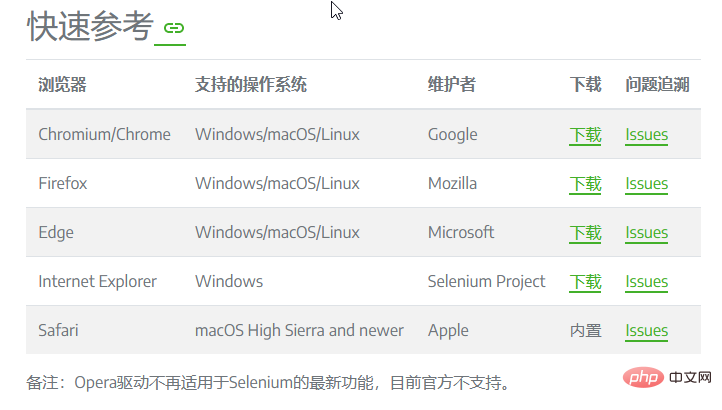
Cliquez sur le lien de téléchargement du pilote Firefox et accédez à la page des versions de github. Vous pouvez voir les pilotes de chaque version. Cet article est win10 64 bits. J'ai choisi geckodriver-v0.32.0-win-aarch74.zip. .Selon le vôtre, sélectionnez simplement le fichier correspondant dans votre système.
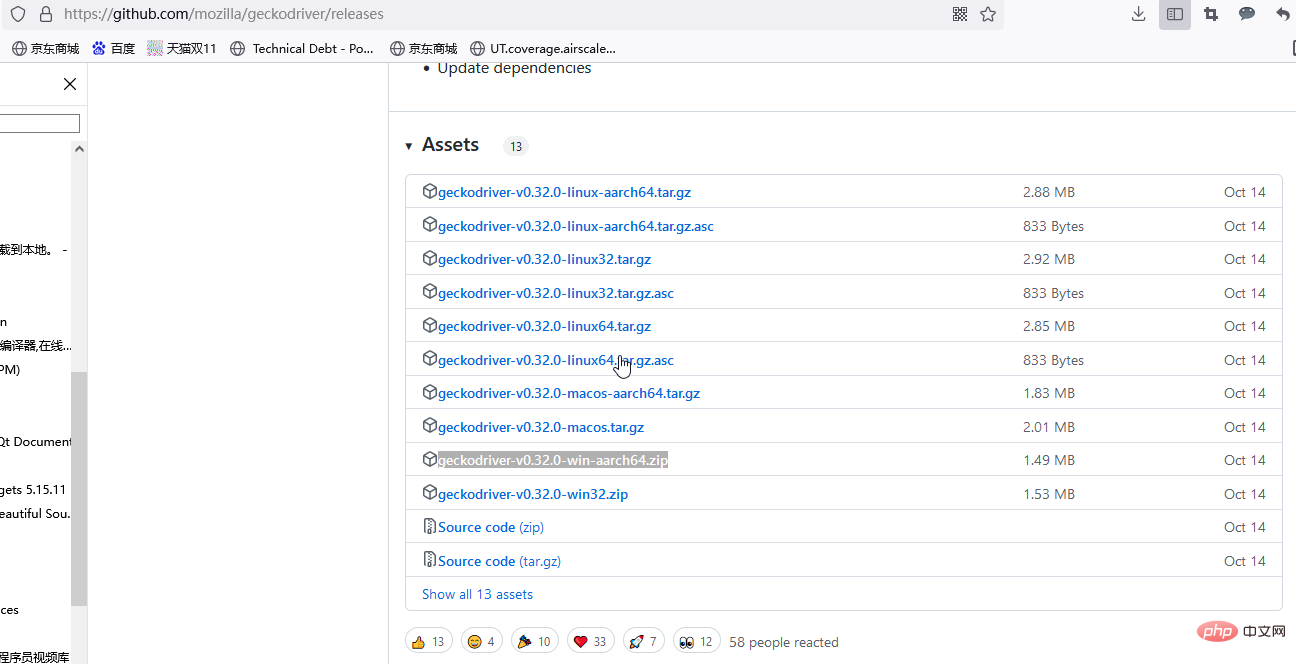
Après décompression, il s'agit d'un fichier exécutable, comme indiqué ci-dessous :
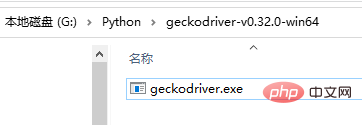
2.3 Configurer les variables d'environnement
Ouvrir Poste de travail->Propriétés->Paramètres système avancés->Variables d'environnement, double- cliquez sur chemin, cliquez sur Nouveau, entrez le répertoire où se trouve le pilote geckodriver.exe, puis cliquez complètement sur OK.
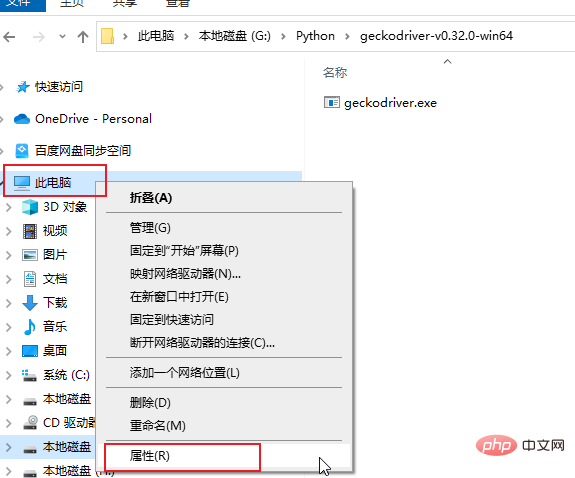
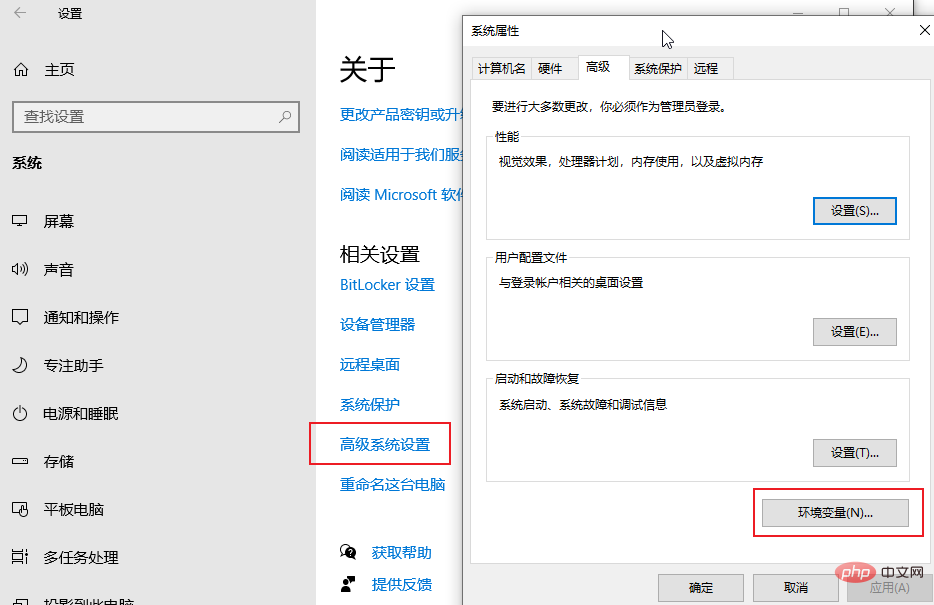
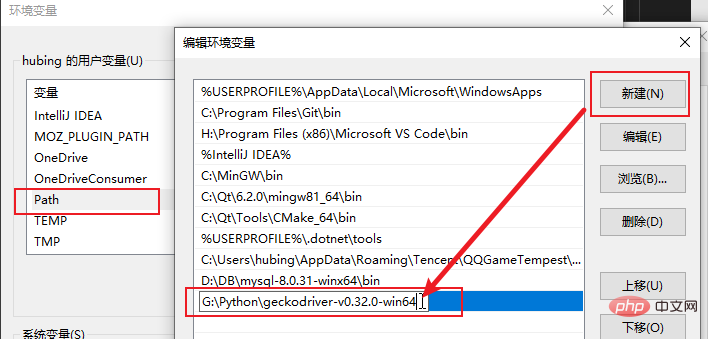
Vérification simple, ouvrez une nouvelle console, entrez le nom du fichier du pilote, voici geckodriver.exe, s'il peut être ouvert normalement

Bien sûr, il y a Yeluzi, juste placez le pilote directement dans le dossier Scripts de votre répertoire Python et vous pourrez l'ouvrir directement lors de l'exécution du script Python. Par exemple, mon répertoire est D:PythonPython311Scripts
3. Écrivez le premier script Selenium
Après avoir terminé l'installation de Selenium et l'installation du pilote, vous pouvez commencer à écrire des scripts Selenium.
Tout ce que Selenium fait, c'est envoyer des commandes au navigateur pour effectuer certaines actions ou envoyer des demandes d'informations. La plupart des choses que vous ferez avec Selenium sont une combinaison des commandes de base suivantes :
1 Utiliser l'instance de pilote ouvre une session
.driver = webdriver.Firefox()
2. Effectuer des opérations sur le navigateur
Dans cet exemple, nous naviguons vers une page Web.
driver.get("https://www.selenium.dev/selenium/web/web-form.html")3. Demander des informations sur le navigateur
Vous pouvez demander une série d'informations sur le navigateur, y compris les poignées de fenêtre, la taille/la position du navigateur. , cookies, alertes, etc.
title = driver.title
4. Construisez une stratégie d'attente
La synchronisation du code avec l'état actuel du navigateur est l'un des plus grands défis de Selenium, et bien le faire est un sujet avancé. assurez-vous que l'élément est sur la page avant d'essayer de le positionner et qu'il est interactif avant d'essayer d'interagir avec lui. L'attente implicite est rarement la meilleure solution, mais elle est plus simple à démontrer ici
driver.implicitly_wait(0.5)
5.发送命令 查找元素
大多数Selenium会话中的主要命令都与元素相关, 如果不先找到元素, 就无法与之交互
text_box = driver.find_element(by=By.NAME, value="my-text") submit_button = driver.find_element(by=By.CSS_SELECTOR, value="button")
6.操作元素
对于一个元素, 只有少数几个操作可以执行, 但您将经常使用它们
text_box.send_keys("Selenium")
submit_button.click()7.获取元素信息
value = message.text
8.结束会话
这将结束驱动程序进程, 默认情况下, 该进程也会关闭浏览器. 无法向此驱动程序实例发送更多命令
driver.quit()
让我们将这8个部分组合成一个完整的脚本, 包括需要使用的库
from selenium import webdriver
from selenium.webdriver.common.by import By
def test_eight_components():
driver = webdriver.Firefox()
driver.get("https://www.selenium.dev/selenium/web/web-form.html")
title = driver.title
assert title == "Web form"
driver.implicitly_wait(0.5)
text_box = driver.find_element(by=By.NAME, value="my-text")
submit_button = driver.find_element(by=By.CSS_SELECTOR, value="button")
text_box.send_keys("Selenium")
submit_button.click()
message = driver.find_element(by=By.ID, value="message")
value = message.text
assert value == "Received!"
driver.quit()Ce qui précède est le contenu détaillé de. pour plus d'informations, suivez d'autres articles connexes sur le site Web de PHP en chinois!

Outils d'IA chauds

Undresser.AI Undress
Application basée sur l'IA pour créer des photos de nu réalistes

AI Clothes Remover
Outil d'IA en ligne pour supprimer les vêtements des photos.

Undress AI Tool
Images de déshabillage gratuites

Clothoff.io
Dissolvant de vêtements AI

Video Face Swap
Échangez les visages dans n'importe quelle vidéo sans effort grâce à notre outil d'échange de visage AI entièrement gratuit !

Article chaud

Outils chauds

Bloc-notes++7.3.1
Éditeur de code facile à utiliser et gratuit

SublimeText3 version chinoise
Version chinoise, très simple à utiliser

Envoyer Studio 13.0.1
Puissant environnement de développement intégré PHP

Dreamweaver CS6
Outils de développement Web visuel

SublimeText3 version Mac
Logiciel d'édition de code au niveau de Dieu (SublimeText3)

Sujets chauds
 PHP et Python: différents paradigmes expliqués
Apr 18, 2025 am 12:26 AM
PHP et Python: différents paradigmes expliqués
Apr 18, 2025 am 12:26 AM
PHP est principalement la programmation procédurale, mais prend également en charge la programmation orientée objet (POO); Python prend en charge une variété de paradigmes, y compris la POO, la programmation fonctionnelle et procédurale. PHP convient au développement Web, et Python convient à une variété d'applications telles que l'analyse des données et l'apprentissage automatique.
 Choisir entre PHP et Python: un guide
Apr 18, 2025 am 12:24 AM
Choisir entre PHP et Python: un guide
Apr 18, 2025 am 12:24 AM
PHP convient au développement Web et au prototypage rapide, et Python convient à la science des données et à l'apprentissage automatique. 1.Php est utilisé pour le développement Web dynamique, avec une syntaxe simple et adapté pour un développement rapide. 2. Python a une syntaxe concise, convient à plusieurs champs et a un écosystème de bibliothèque solide.
 Python vs JavaScript: la courbe d'apprentissage et la facilité d'utilisation
Apr 16, 2025 am 12:12 AM
Python vs JavaScript: la courbe d'apprentissage et la facilité d'utilisation
Apr 16, 2025 am 12:12 AM
Python convient plus aux débutants, avec une courbe d'apprentissage en douceur et une syntaxe concise; JavaScript convient au développement frontal, avec une courbe d'apprentissage abrupte et une syntaxe flexible. 1. La syntaxe Python est intuitive et adaptée à la science des données et au développement back-end. 2. JavaScript est flexible et largement utilisé dans la programmation frontale et côté serveur.
 Comment exécuter des programmes dans Terminal Vscode
Apr 15, 2025 pm 06:42 PM
Comment exécuter des programmes dans Terminal Vscode
Apr 15, 2025 pm 06:42 PM
Dans VS Code, vous pouvez exécuter le programme dans le terminal via les étapes suivantes: Préparez le code et ouvrez le terminal intégré pour vous assurer que le répertoire de code est cohérent avec le répertoire de travail du terminal. Sélectionnez la commande Run en fonction du langage de programmation (tel que Python de Python your_file_name.py) pour vérifier s'il s'exécute avec succès et résoudre les erreurs. Utilisez le débogueur pour améliorer l'efficacité du débogage.
 Peut-on exécuter le code sous Windows 8
Apr 15, 2025 pm 07:24 PM
Peut-on exécuter le code sous Windows 8
Apr 15, 2025 pm 07:24 PM
VS Code peut fonctionner sur Windows 8, mais l'expérience peut ne pas être excellente. Assurez-vous d'abord que le système a été mis à jour sur le dernier correctif, puis téléchargez le package d'installation VS Code qui correspond à l'architecture du système et l'installez comme invité. Après l'installation, sachez que certaines extensions peuvent être incompatibles avec Windows 8 et doivent rechercher des extensions alternatives ou utiliser de nouveaux systèmes Windows dans une machine virtuelle. Installez les extensions nécessaires pour vérifier si elles fonctionnent correctement. Bien que le code VS soit possible sur Windows 8, il est recommandé de passer à un système Windows plus récent pour une meilleure expérience de développement et une meilleure sécurité.
 PHP et Python: une plongée profonde dans leur histoire
Apr 18, 2025 am 12:25 AM
PHP et Python: une plongée profonde dans leur histoire
Apr 18, 2025 am 12:25 AM
PHP est originaire en 1994 et a été développé par Rasmuslerdorf. Il a été utilisé à l'origine pour suivre les visiteurs du site Web et a progressivement évolué en un langage de script côté serveur et a été largement utilisé dans le développement Web. Python a été développé par Guidovan Rossum à la fin des années 1980 et a été publié pour la première fois en 1991. Il met l'accent sur la lisibilité et la simplicité du code, et convient à l'informatique scientifique, à l'analyse des données et à d'autres domaines.
 L'extension VScode est-elle malveillante?
Apr 15, 2025 pm 07:57 PM
L'extension VScode est-elle malveillante?
Apr 15, 2025 pm 07:57 PM
Les extensions de code vs posent des risques malveillants, tels que la cachette de code malveillant, l'exploitation des vulnérabilités et la masturbation comme des extensions légitimes. Les méthodes pour identifier les extensions malveillantes comprennent: la vérification des éditeurs, la lecture des commentaires, la vérification du code et l'installation avec prudence. Les mesures de sécurité comprennent également: la sensibilisation à la sécurité, les bonnes habitudes, les mises à jour régulières et les logiciels antivirus.
 Le code Visual Studio peut-il être utilisé dans Python
Apr 15, 2025 pm 08:18 PM
Le code Visual Studio peut-il être utilisé dans Python
Apr 15, 2025 pm 08:18 PM
VS Code peut être utilisé pour écrire Python et fournit de nombreuses fonctionnalités qui en font un outil idéal pour développer des applications Python. Il permet aux utilisateurs de: installer des extensions Python pour obtenir des fonctions telles que la réalisation du code, la mise en évidence de la syntaxe et le débogage. Utilisez le débogueur pour suivre le code étape par étape, trouver et corriger les erreurs. Intégrez Git pour le contrôle de version. Utilisez des outils de mise en forme de code pour maintenir la cohérence du code. Utilisez l'outil de liaison pour repérer les problèmes potentiels à l'avance.






